Windows10中將特定文件格式擴展名隱藏具體操作步驟
你們是不是也在玩Windows10呢?不過你們曉得Windows10中是怎么將特定文件格式擴展名隱藏嗎?下文就為你們帶來了Windows10中將特定文件格式擴展名隱藏的具體操作步驟。

1、在Cortana搜索欄輸入regedit,按回車鍵進入注冊表編輯器;
2、以可執(zhí)行文件.exe為例,定位到:HKEY_CLASSES_ROOT.exe
3、雙擊右側(cè)的“(默認)”,復制數(shù)值數(shù)據(jù)“exefile”,如下圖;
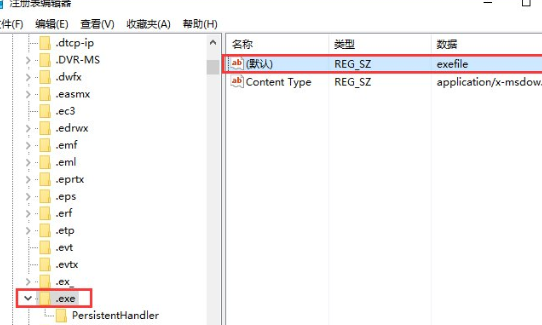
提示1:上述操作的目的是為了找出配置.exe文件注冊表值的真實位置;
4、由上一步獲取的數(shù)據(jù),推導出以下位置:HKEY_CLASSES_ROOTexefile;
5、新建字符串值,命名為AlwaysShowExt,數(shù)值數(shù)據(jù)留空;
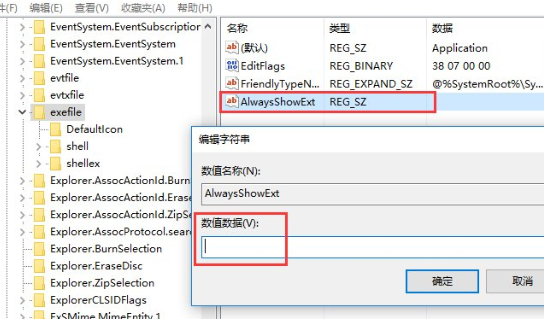
6、重啟文件資源管理器,可用軟媒魔方首頁快捷指令輕松實現(xiàn),進入文件資源管理器,在不顯示擴展名的情況下查看可執(zhí)行文件,可看到擴展名依然顯示
提示2:可看到動態(tài)鏈接庫文件.dll文件也依然顯示,按照上述方法定位到注冊表相應位置會發(fā)現(xiàn),HKEY_CLASSES_ROOTdllfile下也有AlwaysShowExt值,因此這是系統(tǒng)默認始終顯示.dll的原因。
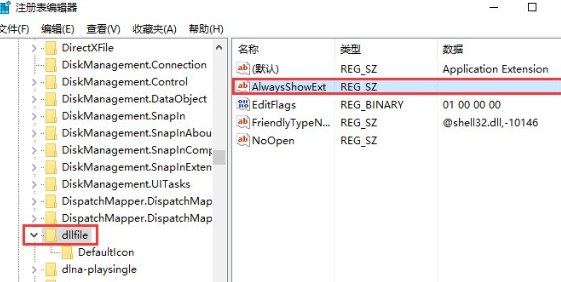
7、同理可用文本文件.txt來嘗試始終隱藏擴展名。利用上述方式定位到HKEY_CLASSES_ROOTtxtfile,新建字符串值NeverShowExt,數(shù)值數(shù)據(jù)留空;
提示3:一般來說基本文件擴展名在注冊表中的項都以“???file”(?為單字符通配符,這里為了說明項目格式)的形式出現(xiàn),但非基本形式的項目名稱就各式各樣了,因此為了保險起見,各位還是應該嚴格按照本文的方法先在HKEY_CLASSES_ROOT。???中確定該格式的項目名稱,再定位到相應的位置進行修改。
8、利用軟媒魔方重啟文件資源管理器,進入后在顯示擴展名的情況下,可看到文本文件擴展名并未顯示,如下圖;
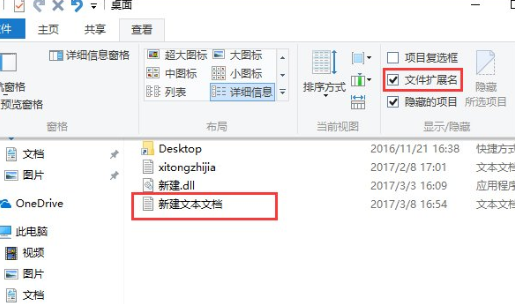
依照上文描述的Windows10中將特定文件格式擴展名隱藏的具體操作步驟,你們是不是都學會啦!
相關(guān)文章:
1. 統(tǒng)信UOS系統(tǒng)怎么設置鼠標樣式? UOS更改鼠標形狀的技巧2. 世界上最流行的操作系統(tǒng)不是Linux或者Windows,而是MINIX3. issch.exe是什么進程?issch.exe是不是病毒?4. ntoskrnl.exe是什么進程?Win8系統(tǒng)ntoskrnl.exe進程介紹5. mac鼠標主按鈕怎么更改? Mac設置鼠標主按鈕的技巧6. 讓修改過的注冊表快速生效的方法7. Thinkpad e580筆記本怎么繞過TPM2.0安裝Win11系統(tǒng)?8. AIX上克隆rootvg的操作方法 9. FreeBSD為powerd設置cpu最小工作頻率10. 如何從Windows 10升級到Windows 11?Win10升級到Win11的正確圖文步驟

 網(wǎng)公網(wǎng)安備
網(wǎng)公網(wǎng)安備